OPRAVA: Nepodařilo se nainstalovat aktualizaci systému Windows 10 verze 2004 (vyřešeno)
Poslední aktualizace 24. června 2020
Pokud se nepodařilo nainstalovat aktualizaci systému Windows 10 verze 2004, pokračujte ve čtení tohoto návodu. Jak možná víte, společnost Microsoft vydala v květnu 2020 poslední velkou aktualizaci systému Windows 10, známou jako „Windows 10 May 2020 Update“ nebo „Feature Update to Windows 10, version 2004“.
Chcete-li zkontrolovat, zda je vaše zařízení se systémem Windows 10 kompatibilní s instalací aktualizace 2004, přejděte do nabídky Nastavení -> Aktualizace & zabezpečení -> Windows Update a klikněte na možnost Zkontrolovat aktualizace. Po kontrole nových aktualizací a v případě, že je vaše zařízení kompatibilní, budete informováni, že je k dispozici aktualizace „Feature Update to Windows 10, version 2004“. Pokud chcete aktualizaci ihned nainstalovat, uložte svou práci, zavřete všechny programy a klikněte na tlačítko Stáhnout a nainstalovat. *
* Poznámka: Instalace aktualizace může trvat 1 až 2 hodiny. Doporučuji tedy nainstalovat aktualizaci v mimopracovní době.
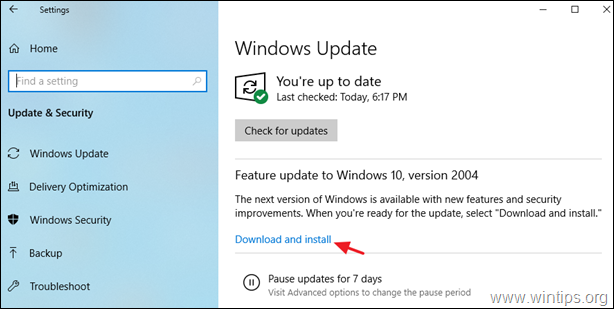
Běžně se aktualizace Windows 10 Update 2004, nainstaluje bez problémů. Ale jak se někdy stává u mnoha aktualizací systému Windows, aktualizace funkcí na aktualizaci Windows 10 v2004, může při stahování nebo instalaci z několika důvodů selhat. V takovém případě postupujte podle podrobných pokynů v tomto návodu a vyřešte problémy se stažením nebo instalací aktualizace Windows 10 Update v2004.
Běžně se vyskytující problémy s aktualizací Windows 10 Update v2004, které vyřeší tento návod:
- Aktualizaci Windows 10 v2004 se nepodařilo nainstalovat s kódem chyby 0x80d02002
- Aktualizace Windows 10 Update v2004 se při instalaci nebo stahování nezdaří.
- Instalace systému Windows 10 v2004 při instalaci nebo stahování zamrzne.
- Instalace systému Windows 10 v2004 selhala ve fázi SECOND_BOOT s chybou během operace BOOT s kódem chyby 0xC1900101.
- Aktualizace systému Windows 10 v2004 se nepodařilo nainstalovat s kódem chyby 0x80242016.
Jak opravit:
Důležité: Než přejdete k níže uvedeným metodám a vyřešíte problémy s instalací aktualizace Windows 10 v2004 May 2020 Update, proveďte následující akce a zkuste aktualizaci nainstalovat znovu:
1. Před instalací aktualizace se ujistěte, že máte dostatek volného místa na disku (alespoň 32 GB). Jak uvolnit místo na disku pomocí nástroje Vyčištění disku.
2. Stáhněte a nainstalujte nejnovější aktualizaci Servicing stack pro systém Windows 10 verze 1909.
3. Odstraňte všechna externí paměťová média, například jednotky USB a karty SD. Odeberte také všechna zařízení připojená přes USB, která nepotřebujete. (např. tiskárna USB, bezdrátový přijímač myši nebo klávesnice USB, bezdrátová síťová karta USB atd.).
4. Dočasně deaktivujte nebo úplně odinstalujte ze systému jakýkoli antivirový program nebo bezpečnostní program třetí strany.
5. Zkontrolujte, zda je systém vypnutý. Odpojte se od sítě VPN nebo odinstalujte jakoukoli službu VPN, kterou případně používáte (např. AirVPN, CyberGhost, NordVPN atd.)
6. Pokud máte v systému povolen vývojářský režim, pokračujte v deaktivaci a odinstalování vývojářského režimu systému Windows, dokud nenainstalujete aktualizaci. Za tímto účelem:
-
- Přejděte do Nastavení -> Aktualizace a zabezpečení -> Pro vývojáře -> Vyberte možnost Sideload apps a poté klikněte na Ano pro potvrzení.
- Přejděte do Nastavení -> Aplikace -> Spravovat volitelné funkce -> Windows Developer Mode -> klikněte na Odinstalovat a poté na Ano pro potvrzení.
- Restartujte počítač a zkuste provést aktualizaci.
7. Zakázat šifrování disku: Pokud jste v systému povolili šifrování zařízení (BitLocker, VeraCrypt), pokračujte a před instalací aktualizace dešifrujte jednotku C:.
8. Pokuste se odstranit problémy s aktualizacemi systému Windows spuštěním nástroje Windows Update Troubleshooter. Za tímto účelem postupujte takto:
- Přejděte na Start > Nastavení > Aktualizace & Zabezpečení > Řešení potíží > Windows Update nebo (alternativně) stáhněte a spusťte nástroj Windows Update Troubleshooter.

Způsob 1: Zkontrolujte, zda je možné aktualizovat systém Windows Update. Přinutit systém Windows k opětovnému stažení aktualizace Windows 10 Update v2004.
Způsob 2. Ruční aktualizace systému Windows 10 na verzi 2004.
Metoda 3: Ručně aktualizujte systém Windows 10 na verzi 2004. Opravte chyby poškození systému Windows pomocí nástrojů DISM & SFC.
Metoda 4. Odstraňte chyby poškození systému Windows pomocí nástrojů DISM & SFC. Instalace aktualizace Windows 10 v2004 pomocí aktualizace IN-Place.
Všeobecný průvodce řešením problémů s aktualizacemi systému Windows 10.
Způsob 1. Vynucení opětovného stažení aktualizace funkcí systému Windows 10 v2004 od začátku.
Krok 1: Vynucení aktualizace funkcí systému Windows 10 v2004 od začátku. Odstraňte složky Windows Update.
Nejčastější příčinou při problémech s aktualizací systému Windows, je neúplné stažení aktualizace. V takovém případě musíte odstranit složky Úložiště aktualizací systému Windows, abyste systém Windows donutili k opětovnému stažení aktualizace.
Pro odstranění složek Úložiště aktualizací systému Windows:
1. Odstraňte složky Úložiště aktualizací systému Windows. Současným stisknutím kláves Win ![]() + R otevřete příkazové pole Spustit.
+ R otevřete příkazové pole Spustit.
2. Zadejte následující příkaz a stiskněte tlačítko OK.
- services.msc

3. Na pravém panelu klikněte pravým tlačítkem myši na následující služby a klikněte na možnost Zastavit. *
-
- Kryptografické služby
- Windows Update
4. Zavřete okno „Služby“.
* Poznámka: Pokud nelze služby zastavit:
a. Poklepáním na službu otevřete její vlastnosti.
b. Nastavte typ spouštění na Zakázáno a klepněte na tlačítko OK.
c. Restartujte počítač.
d. Po restartu pokračujte dále.

6. Otevřete Průzkumníka Windows a přejděte do složky C:\Windows.
7. Vyhledejte a poté odstraňte složky SoftwareDistribution & catroot2 z následujících umístění: *
-
- C:\Windows\SoftwareDistribution
- C:\Windows\System32\catroot2
* Poznámky:
1. Pokud se vám nepodaří složku odstranit s chybou „Složka je používána – zkuste to znovu“, restartujte systém Windows 10 v nouzovém režimu a postup opakujte.
2. Pokud jste zakázali službu Windows Update (Typ spuštění = Zakázáno), přejděte do služeb a nastavte typ spuštění na Automatický.
8. Restartujte počítač.
Krok 2. V případě, že se vám nepodaří složku odstranit, přejděte do služeb a nastavte typ spuštění na Automatický. Znovu stáhněte a zkuste nainstalovat aktualizaci systému Windows 10 Update v2004.
1. Po restartu přejděte do nabídky Start ![]() > Nastavení > Aktualizace & Zabezpečení.
> Nastavení > Aktualizace & Zabezpečení.
2. Klikněte na možnost Zkontrolovat aktualizace.
3. Nakonec nechte systém Windows znovu stáhnout a nainstalovat aktualizaci.
Způsob 2. Zkontrolujte, zda je aktualizace dostupná. Instalace aktualizace Windows 10 May 2020 pomocí „Pomocníka pro aktualizaci“.
Druhou metodou, jak vyřešit problémy při stahování nebo instalaci aktualizace Windows 10 May 2020 v2004, je stažení a instalace aktualizace pomocí „Pomocníka pro aktualizaci systému Windows“: Chcete-li tak učinit:
1. Postupujte podle pokynů v kroku 1 z výše uvedené metody 1 a odstraňte složku „SoftwareDistribution“.
2. Přejděte na web pro stahování systému Windows 10 a klikněte na tlačítko Aktualizovat nyní.
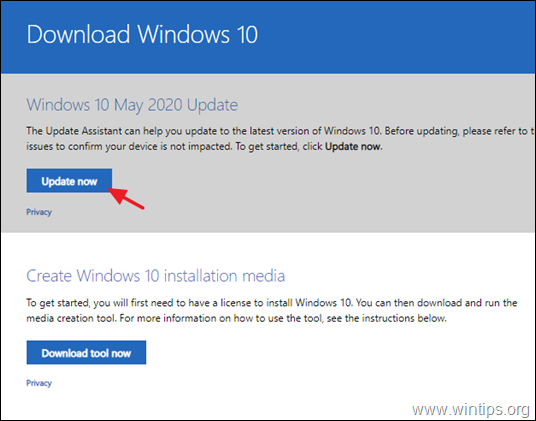
3. Po výzvě klikněte na Spustit „Windows10Upgrade9252.exe“, čímž okamžitě spustíte instalaci, nebo klikněte na tlačítko Uložit a spusťte instalační program později.

4. Nakonec klikněte na tlačítko Aktualizovat nyní a podle pokynů na obrazovce aktualizujte systém na nejnovější verzi systému Windows 10, verzi 2004.

Způsob 3. Klikněte na tlačítko Aktualizovat nyní. OPRAVA chyb poškození systému Windows pomocí nástrojů DISM & SFC.
Další, metodou řešení problémů s instalací aktualizace Windows 10 Update 2004, je oprava systémových souborů systému Windows 10, a to podle následujícího postupu:
1. Oprava systémových souborů systému Windows 10. Otevřete příkazový řádek jako správce. Za tímto účelem:
1. Do vyhledávacího pole zadejte: cmd nebo příkazový řádek
2. Klikněte pravým tlačítkem myši na příkazový řádek (výsledek) a vyberte možnost Spustit jako správce.

2. Klikněte na příkazový řádek a vyberte možnost Spustit jako správce. V okně příkazového řádku zadejte následující příkaz & stiskněte Enter:
- Dism.exe /Online /Cleanup-Image /Restorehealth

3. Buďte trpěliví, dokud DISM neopraví úložiště komponent. Po dokončení operace (měli byste být informováni, že poškození úložiště komponent bylo opraveno) zadejte tento příkaz a stiskněte klávesu Enter:
- SFC /SCANNOW

4. Po dokončení kontroly SFC restartujte počítač.
5. Po dokončení kontroly SFC proveďte restart počítače. Pokuste se znovu aktualizovat systém.
Metoda 4: Zkuste aktualizovat systém. Nainstalujte aktualizaci systému Windows 10 v2004 pomocí upgradu na místě.
Pokud se vám stále nedaří aktualizovat systém Windows 10 na verzi v2004 podle výše uvedených pokynů, pokračujte a proveďte opravu-aktualizaci systému Windows 10, a to instalací aktualizace ze souboru ISO systému Windows 10 nebo z instalačního média Windows 10 USB. *
* Poznámka: Podrobné pokyny k provedení tohoto úkolu naleznete v tomto článku:
Aktualizace systému Windows 10 ze souboru ISO systému Windows 10:
1. Proveďte aktualizaci systému Windows 10 ze souboru ISO systému Windows 10. Stáhněte si a spusťte nástroj Media Creation společnosti Microsoft pro stažení systému Windows 10 v souboru ISO.
2. Po dokončení stahování se odpojte od internetu.
3. Dvakrát klikněte na soubor ‚Windows.iso‘ a z připojené jednotky spusťte soubor ‚Setup.exe‘.
Pro aktualizaci systému Windows 10 z USB.
1. Klikněte na soubor ‚Windows.iso‘ a spusťte soubor ‚Setup.exe‘. Stáhněte si a spusťte nástroj Media Creation a vytvořte instalační médium USB systému Windows 10.
2. Odpojte se od internetu.
3. Připojte médium USB k počítači a spusťte „Setup.exe“ z USB, abyste aktualizovali systém.
To je vše! Který způsob fungoval u vás?
Dejte mi vědět, zda vám tento návod pomohl, a zanechte komentář o svých zkušenostech. Prosím, lajkujte a sdílejte tento návod, abyste pomohli ostatním.
